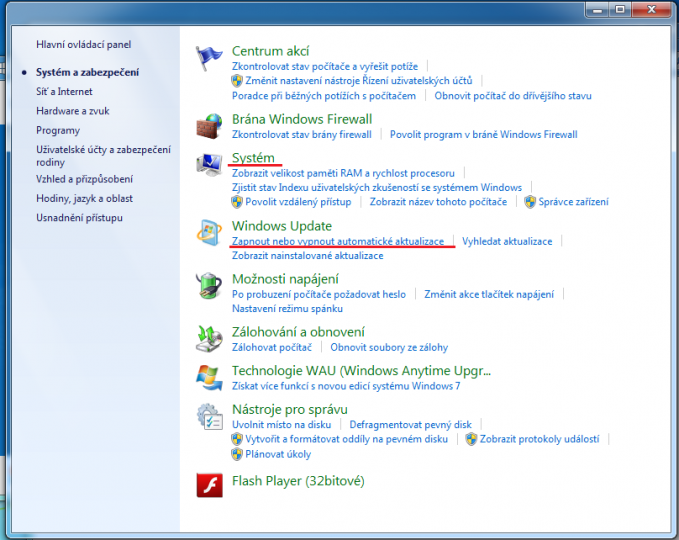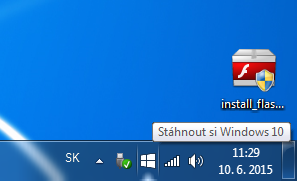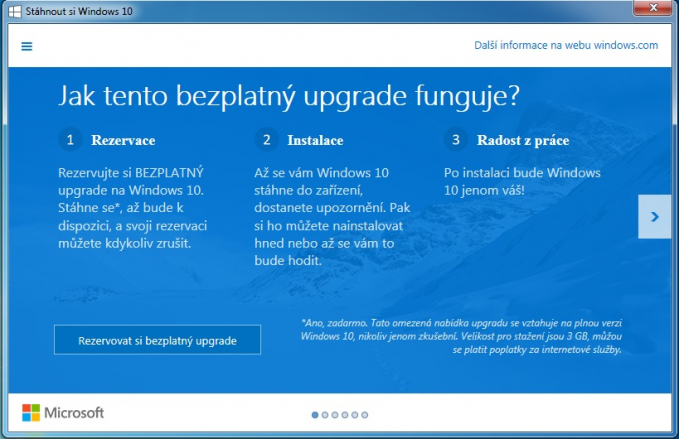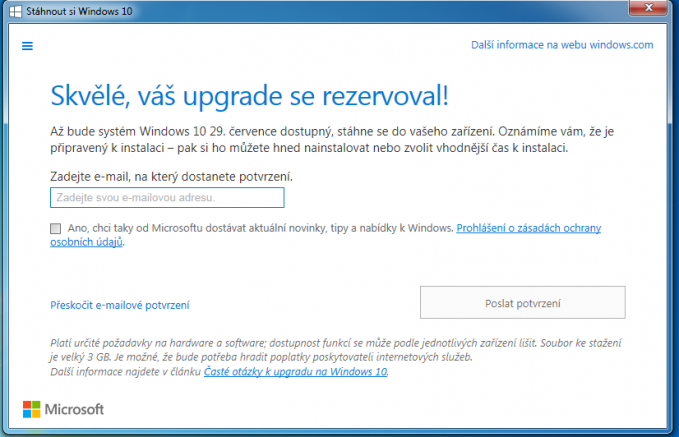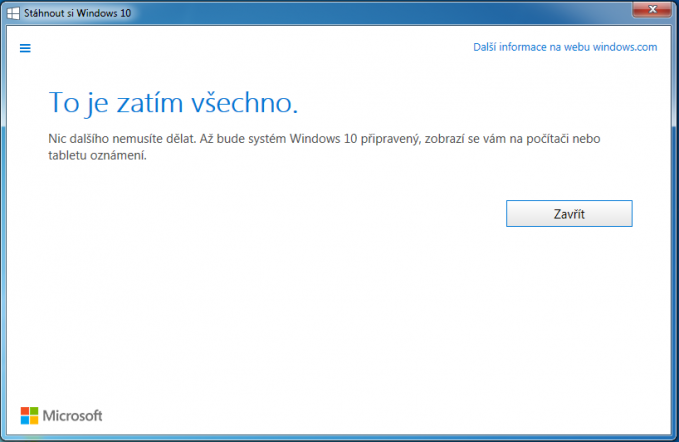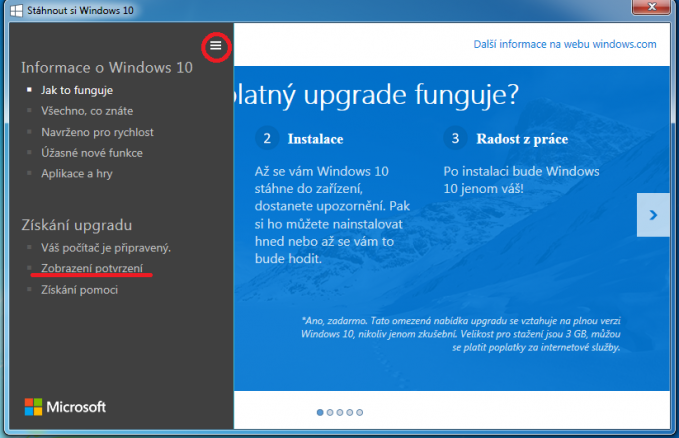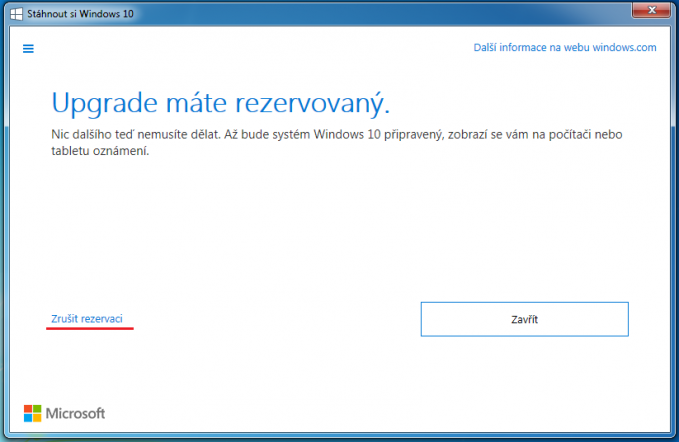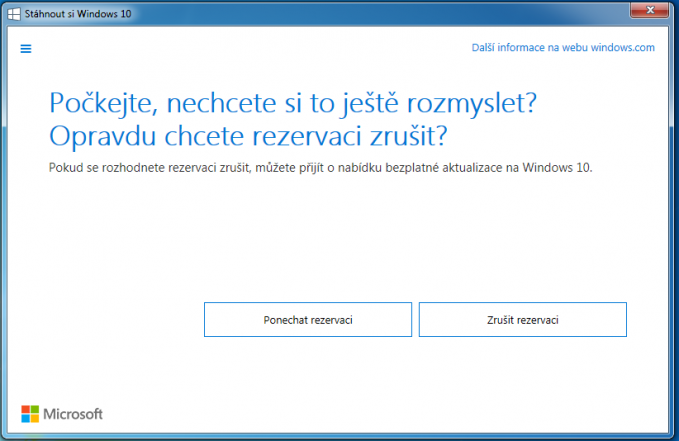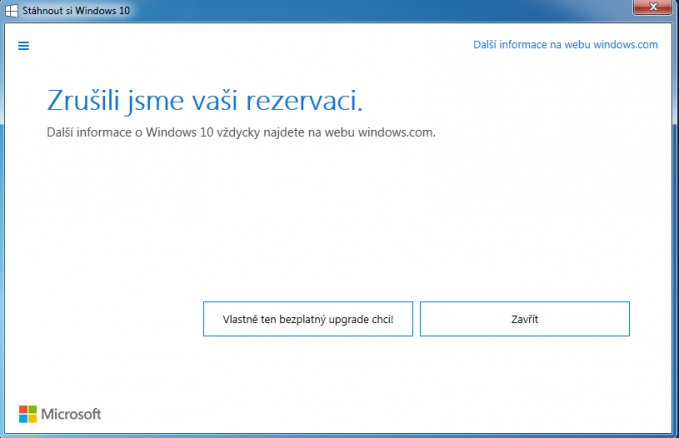Dátum vydania Windows 10 sa neúprosne blíži a mnohí rozmýšľajú nad bezplatnou rezerváciou prechodu na tento systém. Preto sme sa rozhodli priniesť vám krátky návod ako si systém Windows 10 rezervovať ešte pred jeho vydaním 29. júla.
Skôr než sa vám proces rezervácie prechodu sprístupní, je potrebné aby váš systém spĺňať niekoľko kritérií. Musí sa jednať o legálnu verziu systému Windows 7 alebo Windows 8. Užívateľom, ktorí vlastnia pirátske verzie, nebude totiž bezplatný prechod na systém Windows 10 umožnený.
Rezervácia Windows 10
Ďalej je nutné aby mal váš systém nainštalované najnovšie aktualizácie, vrátane aktualizácie Service Pack 1 pre Windows 7 a ak používate Windows 8, musíte ho mať aktualizovaný na verziu Windows 8.1. Aktuálnu verziu vášho systému si môžete skontrolovať pomocou sekcie Systém v Ovládacom Paneli. Nutnou podmienkou, ktorú musí váš systém spĺňať, sú taktiež povolené automatické aktualizácie systému. Prístup k ich nastaveniu, je opätovne cez sekciu Systém a Zabezpečenie v Ovládacom Paneli.
V neposlednom rade musí váš počítač spĺňať minimálne požiadavky systému Windows 10, tie sa však takmer nelíšia od požiadaviek systému Windows 7 a ani systému Windows 8. Pre svoj beh systém Windows 10 vyžaduje procesor s frekvenciou aspoň 1Ghz, 1GB operačnej pamäte pre 32-bitovú verziu systému alebo 2GB operačnej pamäte pre 64-bitovú verziu, 16GB voľného miesta na pevnom disku a grafickú kartu s podporou Microsoft DirectX 9.
Ak spĺňate všetky vyššie uvedené podmienky, ikona na rezerváciu systému Windows 10 sa vám zobrazí na spodnej lište vpravo pri hodinách.
Po kliknutí na túto ikonu sa vám spustí aplikácia, ktorá vás prevedie celým procesom rezervácie. Pre potvrdenie rezervácie vám stačí vyplniť emailovú adresu a kliknúť na poslanie potvrdenia.
Zrušenie rezervácie
Ak by ste si náhodou prechod na systém Windows 10 rozmysleli, rezerváciu môžete jednoducho zrušiť. V aplikácii, ktorá vás sprevádzala rezerváciou, rozkliknete na ľavej strane menu, kde vyberiete položku Zobrazenie potvrdenia.
Zobrazí sa vám obrazovka, kde vám aplikácia oznámi, že prechod máte rezervovaný, vľavo dole nájdete položku Zrušiť rezerváciu, na ktorú je potrebné kliknúť.
Na nasledujúcej obrazovke máte na výber vašu rezerváciu buď zrušiť, alebo si ju ponechať.
V prípade, že ju chcete naozaj zrušiť, jednoducho kliknete na Zrušiť rezerváciu.
Hotovo, vaša rezervácia systému Windows 10 bola zrušená, no ak by ste sa rozhodli, že o rezerváciu záujem máte, môžete si ju opätovne bez problémov zaregistrovať.
Zdroj : cnet, thewindowsclub